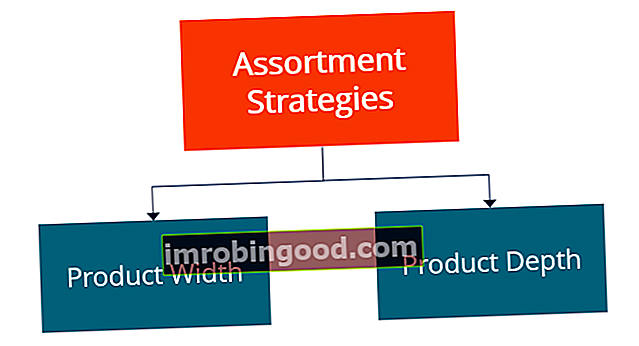„Excel“ „Power Pivot“ yra „Microsoft“ skaičiuoklės programos priedas. Nors galite kurti tarpusavyje susijusius duomenų modelius ir lentelių grupes, „Power Pivot“ suteikia daugiau galimybių analizuoti ir kurti duomenų modelius ir pristatymus. Duomenų pateikimo analitikai perduoda finansinės analizės rezultatus valdymui, investuotojams ir verslo partneriams. Tam reikia sutelkti dėmesį į pagrindinius dalykus, įmantresnius faktus. „Power Pivot“ leidžia jums paimti didžiulius duomenų kiekius iš skirtingų vietų, greitai išanalizuoti informaciją, tada ją apdoroti ir pasiūlyti įžvalgų.

„Power Pivot“ galima naudoti „Excel 2019“, 2016 m., 2013 m. Ir 2010 m., Taip pat „Excel“ programoje „Office 365.“. Priedui naudoti nereikia daug mokymų. Tačiau, norint pasinaudoti visais jos funkcionalumo privalumais, ją tiesiog reikia įgalinti. Tai atlikus, „Power Pivot“ galima atlikti įvairioms nepaprastai naudingoms užduotims atlikti.
Santrauka:
- „Power Pivot“ yra „Excel“ priedas, leidžiantis vartotojams surinkti didelius duomenų kiekius iš kelių šaltinių ir sukurti ryšius; sugeneruotus duomenis galima tada analizuoti ir efektyviai dirbti.
- Duomenų įtraukimas į „Power Pivot“ apima kelis paprastus veiksmus, leidžiančius vartotojams pasirinkti duomenų lenteles, kurias reikia analizuoti.
- „Power Pivot“ yra svarbi priemonė vartotojams, ypač tiems, kurie yra verslo pasaulyje; tai leidžia vartotojams įvesti duomenis, užmegzti ryšius, greitai atlikti pakeitimus ir pateikti įmonės vadovybei aiškią, naujausią analizę.
Duomenų importavimas ir ryšių kūrimas „Excel“ „Power Pivot“
Pirmasis žingsnis naudojant bet kuriuos nuostabius „Power Pivot“ įrankius yra duomenų, kuriuos reikia analizuoti, surinkimas. Svarbu įsitikinti, kad traukiami „Excel“ failai turi lengvai randamus pavadinimus. Failai tiesiog importuojami į „Power Pivot“ duomenų modelį.
Kitas žingsnis - sukurti ryšius tarp importuotų duomenų lentelių. „Excel“ skirtuke Pagrindinis yra skirtukas, pažymėtas „Diagramos rodinys“. Spustelėjus skirtuką, duomenų lentelės pateikiamos atskiruose langeliuose, kiekviename jų yra antraštės, skirtos paaiškinti juose esančius duomenis. Antraštes galima vilkti ir suderinti, kad būtų sukurti santykiai.
Sukurkite „PivotTable“
Pridėję duomenis ir užmezgę ryšius, vartotojai gali sukurti „PivotTable“, vieną iš naudingiausių „Power Pivot“ funkcijų. Didžiąją darbo dalį atlieka programa; jis naudoja jau sukurtus ryšius, kad sugeneruotų laukus, kurie bus naudojami „PivotTable“.
Norėdami sukurti „PivotTable“, atlikite šiuos veiksmus:
- Atidarykite „Power Pivot“ langą. Čia spustelėkite skirtuką Pagrindinis, tada spustelėkite „PivotTable“.

2. Pasirodys dialogo langas „Sukurti suvestinę lentelę“. Pasirinkite Naujas darbalapis ir spustelėkite Gerai.

3. Raskite „PivotTable“ laukų sritį. Pasirinkite laukus, kuriuos reikia pridėti prie „PivotTable“.

4. Gali tekti surūšiuoti lentelės duomenis. Norėdami rūšiuoti duomenis, vilkite vieną iš laukų į skyrių Filtrai. Toliau pateiktas pavyzdys rodo, kad klasės pavadinimas buvo perkeltas į skyrių Filtrai, kad sąraše būtų nurodytas vidutinis mokinio pažymis klasėje.

Dabar duomenis galima analizuoti, perkeldami skirtingus laukus į filtrų sritį, kad gautumėte reikiamą informaciją.
Duomenų importavimas iš įvairių šaltinių
„Excel“ pati gali valdyti duomenis iš įvairių šaltinių, įskaitant XML, SQL Server ir „Microsoft Access“, ir net duomenis iš interneto. Tačiau sukurti ryšį tarp tokių šaltinių duomenų yra keblu. Trečiųjų šalių produktai gali padėti atlikti procesą, tačiau dirbant su dideliu duomenų kiekiu, jų naudojimas paprastai yra daug sudėtingesnis ir nėra realus pasirinkimas.
Čia praverčia „Power Pivot“. Tiesą sakant, būtent tai ir yra skirta „Power Pivot“. Duomenys iš bet kur, iš esmės, galima importuoti ir kurti santykius. „SharePoint“ sąrašas yra neabejotinai naudingiausias duomenų šaltinis. Keliais paspaudimais galima sujungti informaciją iš „SharePoint“ sąrašo ir SQL serverio.
„SharePoint“ sąrašai iš esmės yra duomenų sklaidos kanalai. Norėdami sukurti informacijos santrauką iš „SharePoint“ sąrašo, atidarykite „Power Pivot“ langą ir pasirinkite juostelę Sąrašas. Iš ten pasirinkite Eksportuoti kaip duomenų sklaidos kanalą. Tada paprasčiausiai išsaugokite. Dabar sukurtas duomenų tiekimas.
„Excel“ „Power Pivot“ naudojimo pranašumai
Vėlgi, „Excel“ yra puikus atskiras įrankis. Jis turi galią ir sugebėjimą padaryti didelius dalykus. Tačiau plačiai sutariama, kad „Power Pivot“ yra vienas didžiausių ir naudingiausių „Excel“ įrankių rinkoje. Kodėl? „Power Pivot“ pakeitė būdą, kaip vartotojai, ypač įmonės, gali įvesti, peržiūrėti, analizuoti ir naudoti informaciją.
Anksčiau analizė - naudojant „Excel“ - kartais gali trukti iki kelių dienų. Naudojant „Power Pivot“, duomenų analizę galima atlikti maždaug per valandą. Tačiau tikroji priedo galia yra tai, kad duomenis galima lengvai perkelti, pakeisti ir koreguoti. Bendrovėms dažnai reikia dirbti su greitai gaunamais duomenimis, kurie gali pasikeisti dar greičiau. „Power Pivot“ suteikia vartotojams galimybę manipuliuoti duomenų įvedimu, kurti ryšius ir geriau suprasti, kur šiuo metu įmonė yra vienos ar kitos metrikos atžvilgiu.
„Power Pivot“ taip pat leidžia vartotojams kurti vaizdinius duomenis, kuriuos galima pateikti „Excel“ darbalapiuose. Tai apima „PivotTables“ ir „PivotCharts“. Darbalapiai su keliais išvestimis sukuria duomenų, kuriuos galima lengvai peržiūrėti ir kuriais galima dalytis su aukštesniais įmonės darbuotojais, informacijos suvestinę. Vadovai gali peržiūrėti ir net sąveikauti su duomenimis, jei teisingai sukonstruoti darbalapiai.
Daugiau išteklių
Finansai siūlo finansinio modeliavimo ir vertinimo analitikui (FMVA) ™ FMVA® atestaciją. Prisijunkite prie 350 600 ir daugiau studentų, dirbančių tokiose įmonėse kaip „Amazon“, J. P. Morganas ir „Ferrari“ sertifikavimo programa tiems, kurie nori pakelti savo karjerą į kitą lygį. Norėdami toliau mokytis ir plėtoti savo žinių bazę, ištirkite toliau nurodytus papildomus susijusius išteklius:
- Pažangios „Excel“ formulės turi žinoti Išplėstinės „Excel“ formulės turi žinoti Šios pažangios „Excel“ formulės yra labai svarbios norint žinoti ir pakels jūsų finansinės analizės įgūdžius į kitą lygį. Išplėstinės „Excel“ funkcijos, kurias turite žinoti. Sužinokite 10 geriausių „Excel“ formulių, kurias reguliariai naudoja visi pasaulinės klasės finansų analitikai. Šie įgūdžiai pagerins jūsų skaičiuoklės darbą bet kurioje karjeroje
- Geriausia finansinio modeliavimo praktika Geriausia finansinio modeliavimo patirtis Šis straipsnis skirtas skaitytojams suteikti informacijos apie geriausią finansinio modeliavimo praktiką ir lengvai sekantį nuoseklų finansinio modelio kūrimo vadovą.
- Kaip sukurti „Excel“ grafiką Kaip padaryti „Excel“ grafiką? Finansų ir apskaitos specialistai, be darbo su dideliu duomenų kiekiu, turi išmokti sudaryti grafiką „Excel“. Duomenų vizualizavimas (vizualinis duomenų pateikimas diagramose ar grafikuose) yra labai svarbus daugeliui darbų.
- VLOOKUP VLOOKUP Sužinokite VLOOKUP paprastą būdą naudodami ekrano kopijas, pavyzdžius ir išsamią išsamią informaciją apie tai, kaip formulė veikia „Excel“. Funkcija = VLOOKUP (paieškos vertė, lentelės diapazonas, stulpelio numeris). Pavyzdžiui, „ieškokite šios informacijos kitoje srityje ir pateikite atitinkamų duomenų kitame stulpelyje“.